点击关注即到哥,带你看更深一层的IT知识!

故障描述
兄弟们,今天这个客户,说电脑里面多了一个输入法,想把这个中文(简体,中国)微软拼音,输入法删除掉,但是自己找了半天都没有找到这个输入法应该从哪边删除?


解决过程
兄弟们我们来看一下,这个输入法该如何删?每次客户想删除输入法,说真的,我自己都要找好几遍,这次把它总结一下,方便老铁,以后如果找不到,如何删除多余输入法,可以翻看一下这篇文章。
首先,使用win+r键打开运行,在运行中输入control打开控制面板。

打开控制面板,在时钟和区域中,真的没有找到删除这个输入法的地方。
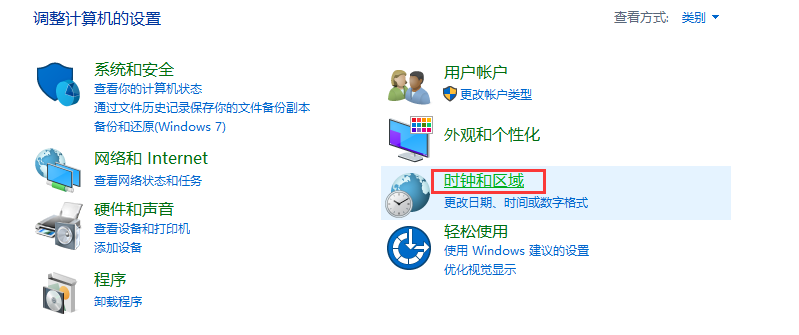
然后使用win+i键打开windows设置,找到时间和语言。

或者,在输入法中,直接点击,语言首选项,也可以直接跳转到语言设置界面。
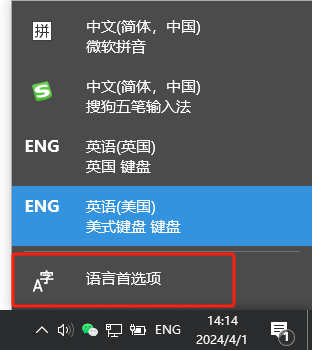
在语言中,千万不要选择键盘,很多人认为,这输入法肯定在键盘里,那我们就来看一下键盘。

在键盘中,我们可以看到这两个输入法。
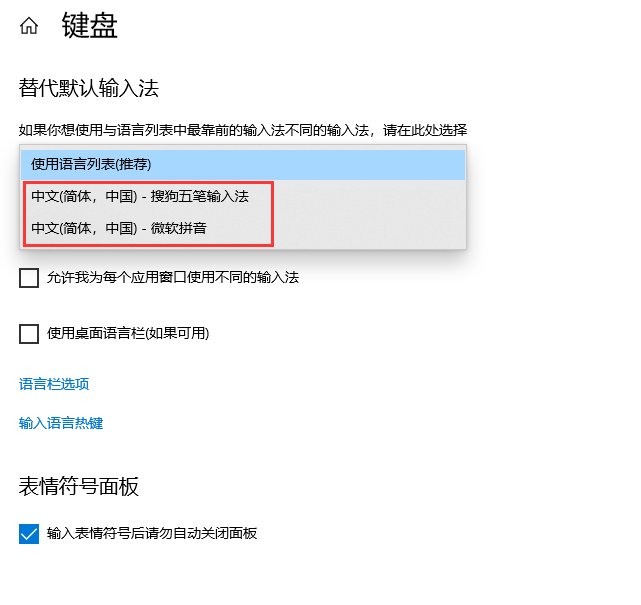
但是根本没有地方删除微软拼音输入法,当点击语言栏选项后,只有排序,根本找不到删除的地方。

没有办法删除这个输入法?那这个拼音微软输入法,到底在哪呢?
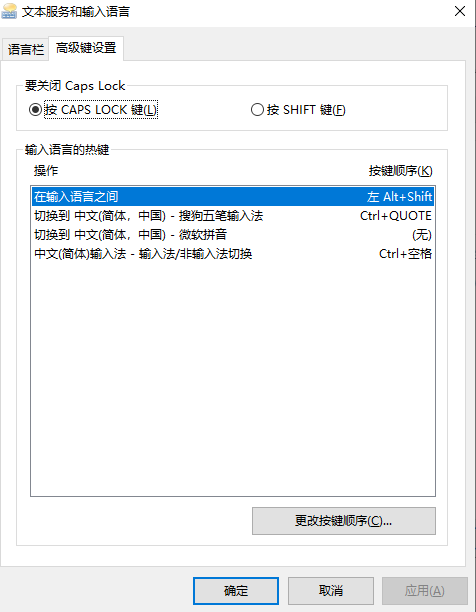
我们在语言中,一定要选择“首选语言”中的,中文(简体,中国)。

选中之后,里面有个选项。
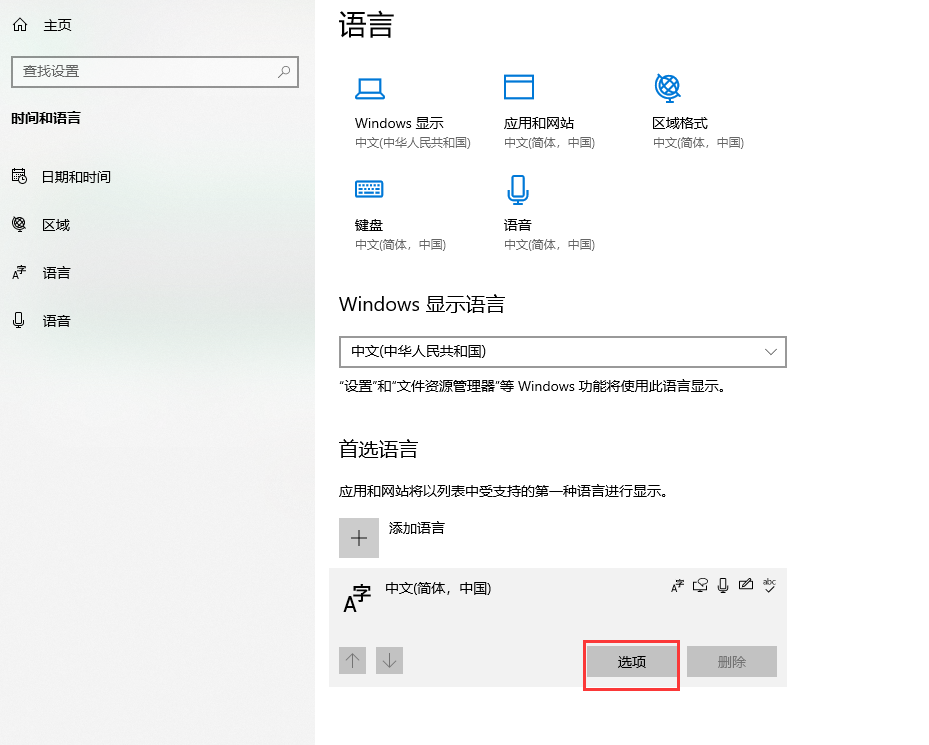
点击选项之后,在键盘中,可以看到有个微软拼音,我们选中这个微软拼音。

然后,右下角就会出现删除。

当我们点击删除之后,这时键盘中,就只有搜狗五笔输入法了。

这时windows系统中,就只有搜狗五笔输入法了。

老铁,你们有没有觉得,现在删除一个输入法,都这么复杂,别是说普通用户了,就连维修的电脑人员,这次找到之后,过段时间可能又忘记了。
相关文章:
———END———
限 时 特 惠: 本站每日持续更新海量各大内部创业教程,永久会员只需98元,全站资源免费下载 点击查看详情
站 长 微 信: yjxmw518




